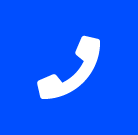クイックマンからのお知らせ
【TVで紹介クイックマン】RAID5(レイド5)障害時の対処とデータ復旧について
RAID5(レイド5)とは?
RAID(Redundant Arraysof Inexpensive Disks)とは複数台のHDDを一つの大容量のドライブとして認識させる技術です。
RAIDにはRAID0、RAID1、RAID5など様々な方式があります。
RAID5とは、
データを複数のHDDに分散して書き込みながら、一部のHDDに障害が発生してもデータを消失しないように、
復元用のパリティーデータを生成するRAID方式のことです。
【パリティーとは】
RAID機器で、内蔵されるHDDのうち一部のHDDが故障し機能しなくなったとしても、
故障HDDのデータを復元できるように他のHDDに保存しておくデータです。
例えば、A・B・Cの3台のHDDで構成されるRAID5構成の場合、
Aが故障したとしてもBとCに保存されているパリティーデータからAの保存データを復元することができます。
Bが故障した場合はAとCとパリティーから、Cが故障した場合はAとBとパリティーから、
故障したHDDのデータを復元することができます。
簡単に説明するとRAID5(レイド5)の特徴は以下となります。
【RAID5のメリット】
◆複数のHDDを組み合わせることで大容量のデーボリュームを使用することができる。
◆内蔵されているHDDのうち1台が故障してもデータを消失することはない。
【RAID5のデメリット】
◆最低3台分のHDDが必要な為、単体HDDに比べ導入コストがかかる。
◆構成台数によっては、読み書きの速度が遅い。
◆HDDが2台以上故障するとデータを復旧することができない。
RAID機器にはRAIDの構成により様々なメリット、デメリットがあり一概にどれが良いといいにくい面もありますが、
RAID5はメリットとデメリットのバランスが良く
オフィスでファイルサーバとして使用するNAS機器から、
100台を超える大規模サーバまで幅広く使用されているRAID技術といえます。
RAID5に障害起きたら、最初にやること4つの確認作業
①本体の電源は入っているかを確認する
共有フォルダにアクセスできなくなったら、
まずはRAID5を構成してる機器本体に電源が入っているかを確認しましょう。
コンセントが抜けているなど基本的なことがトラブルの原因になっているケースも意外と多いです。
本体が起動しない場合は筐体本体の故障の可能性が高いです。
筐体故障の場合、メーカー修理を行うとデータは消えてしまいますので、
まずその前にデータ復旧専門会社に相談することをおススメします。
②データは確認できるか?
RAID5は内蔵されているHDDのうち1台に障害が発生しても使用ができます。
まずは、共有フォルダを確認しデータにアクセスできる場合はすぐにバックアップ(コピー)をとるようにしてください。
③ハードディスクにエラーが出ていないかを確認する
機器本体のエラーランプを確認し特定のHDDにエラーが出ていないかを確認してください。
またRAID5で構成される機器には、
専用のソフトでHDDの状態を確認できる機器もあるのでソフト上で確認しても大丈夫です。
「TeraStation」なら「nas navigator」
「LANDISK」なら「LANDISKコネクト」
「Qnap」なら「Qfinder」
などが専用ソフトとなります。
HDDにエラーが発生している場合は、電源を切りデータ復旧の専門業者に相談することをおすすめします。
④HDDに障害がない場合は再起動を試してみる
RAID5を構成する機器の電源が入っていてHDDのエラーも発生していない場合は、機器の再起動を試みるのも一つの方法です。
HDDにエラーが発生している場合の再起動は危険ですので行ってはいけません。
RAID5に障害が起きた際に、絶対にやってはいけない3つのこと
①HDDの順番を入れ替えて再起動する
HDDの順番を入れ替えて再起動をすればエラーが解消すると考える方が意外と多いですが
絶対に行ってはいけません。
RAID5は、それぞれのHDDの順番もRAID5を構成する大切な要素です。
HDDの順番を入れ替えても、データは絶対に見られません。
それどころか、
再起動したタイミングでHDDの情報が書き変わってしまうと二度とデータを復旧できなくなる可能性もあります。
②リビルド作業(RAID5の再構築)を行う
データのバックアップがない状態での、リビルド作業は行わないことを強くおススメします。
「HDDにエラーが発生していたので、そのHDDを交換してリビルドをすると、他のHDDのエラーランプが点灯してしまった」
というケースは非常に多くあります。
もちろん、リビルド作業が完了して機器とデータが正常に戻ることもありますが
失敗した場合、HDDの情報が書き換わってしまい
リビルドは2度とデータを取り戻すことができなくなる可能性もあり非常に危険です。
③他の機器にHDDを入れ替える。他のPCに接続する。
RAID5を構成する情報は、機器により異なることが多いため、
別の機器にHDDを入れ替えてもデータを見られるようになることはほとんどありません。
逆にRAID情報が上書きされ症状が悪化してしまう恐れもありますので、
HDDを別機器に入れかえることはNGです。
また、USB変換ケーブルで別PCに接続される方もおられますが、
RAID5を構成するHDDは1台だけではデータを見ることはできません。
無理な通電で症状を悪化させるリスクを高めるだけです。
RAID5に障害が起きた際のデータ復旧方法

対処方法は「自力で復旧する」か「データ復旧専門業者に依頼する」の2択になります。
【自力で復旧する】
市販の復旧ソフトでRAID5に対応しているソフトもありますので、
復旧ソフトを使用して自力で復旧をできる可能性もあります。
ただし、復旧ソフトではHDDに物理的な障害は発生している場合は対応ができず、
症状を悪化させてしまうリスクもあります。
自力で復旧を試みる場合は、まずはデータの重要性をご検討されることをおススメします。
【データ復旧専門業者に依頼する】
機器の症状を悪化させず確実にデータを復旧する為には、データ復旧専門業者に
依頼することをおススメします。
データ復旧業者も様々ですので以下の点に注意いたただき業者を選定しましょう。
◆無料診断を実施している?
◆RAID5のデータ復旧実績は多くあるか?
◆HDDの物理障害に対応できるか?
◆無料診断を実施している?
◆電話相談で信頼ができそうか?
まずは、無料診断をされているかどうかの確認をしましょう。
HDDの物理障害に対応しているがRAID機器のノウハウを持っていない業者も中にはあるのでので
「物理障害に対応している業者か」「RAID5の実績は十分にある業者」かを必ず確認しましょう。
また、データ復旧は大手業者から個人商店まで様々な会社があるので、
相談や電話対応で信頼ができそうな業者に依頼するようにしましょう!
RAID5の障害発生時のまとめ
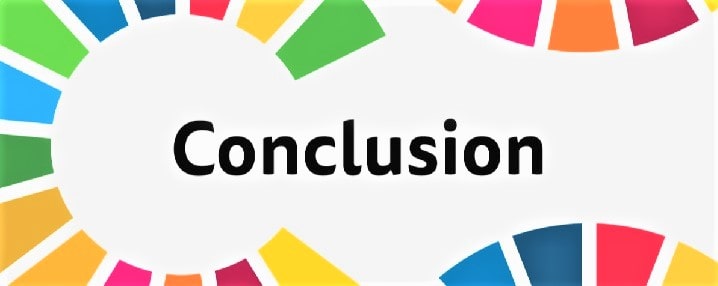
RAID5機器に障害は発生してデータ復旧が必要な際の対処方法について
書かせていただきました。
「症状を悪化に注意し、確実に復旧させる」
ことが重要です。
自力で復旧させようとして症状を悪化させてしまう元も子もありませんので
おススメの方法としては、
無料診断を実施しているデータ復旧専門業者でHDDに物理障害が発生しているかどうか
を診断をしてもらってから対処方法を考えるといった方法が最も良いかと思います。
データ復旧クイックマンではRAID5の復旧実績も多く、
もちろん無料診断を行っております。
クイックマンのRAID5無料診断では、
「データ復旧可能かどうか」「どれくらいの期間で復旧できるか」「費用はいくらかかるか」をお伝えさせていただきます。
お客様からの疑問にもわかりやすくお答えするように心がけておりますので
RAID5構成の機器のトラブルの際にはぜひ一度ご相談いただければ幸いです。
【クイックマンからのお知らせ】
今までご相談とご要望の多かった神戸方面にご対応させていただけるよう
「クイックマン神戸三宮店」オープンしました。
詳細は下記よりご確認ください。
クイックマン(S&Eシステムズ株式会社) フリーダイヤル:0120-775-200
データ復旧クイックマン 心斎橋本店
大阪市中央区南船場2丁目12-10 ダイゼンビル4F

データ復旧クイックマン 梅田店
大阪市北区梅田1丁目1-3 大阪駅前第3ビル2F
お問い合わせ:
Tel:0120-775-200
✉:info@s-systems.jp
https://www.quickman-pc.com/rescue/